您不需要紙本筆記本來保存子彈日記 - 它可以存在於 Microsoft Word 中。如果您通常手邊有筆記型電腦或平板電腦,那麼將 Word 文件轉換為項目符號日記的效果非常好。如果您很難在紙上保留子彈日記,您可能會更喜歡數位版本。
子彈日記是一個非常靈活的系統來組織和計劃你的生活。它是一個每日計劃表、強大的待辦事項清單、每日日誌和追蹤器,全部匯總到一個日記中。它旨在快速記錄筆記和計劃,讓您牢記自己的目標。
根據我的經驗,大多數規劃者和生產力系統的問題在於它們過於雄心勃勃和複雜。整齊的盒子和花哨的線條看起來很漂亮,但它們同樣不切實際。像這樣的預製佈局無法捕獲您扔給它們的所有內容。您要么浪費空間,要么耗盡空間。它們是廣義的近似值,並非針對您非常特定的個人需求。
子彈日記簡單且定義寬鬆,這使得它具有適應性和靈活性。你可以捕捉其中的任何東西——想法、任務、事件、記憶、塗鴉、習慣追蹤器、財務,任何東西。它將為您提供一個簡單的系統,使一切井然有序,並由您掌控。
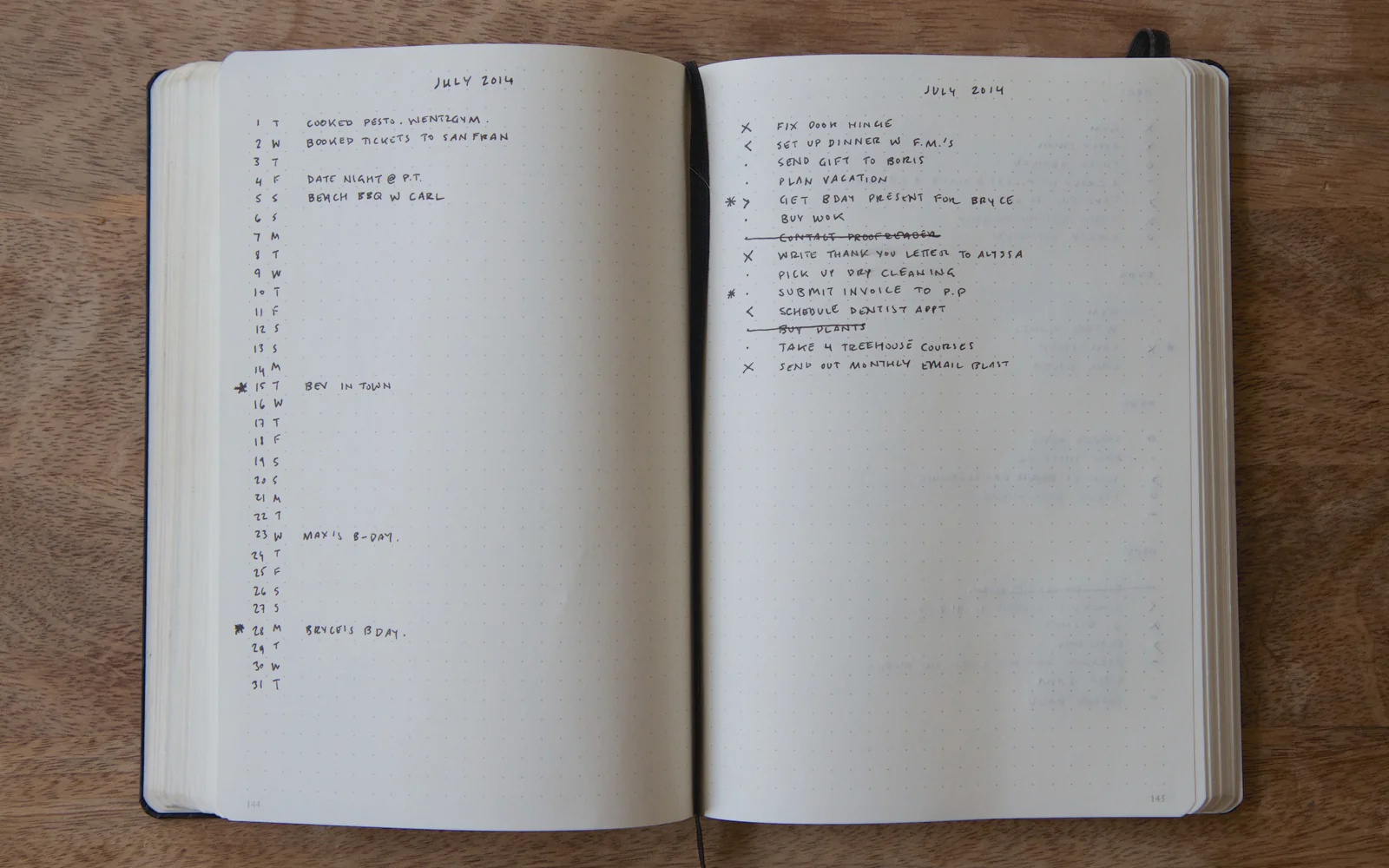
大多數人使用實體筆記本和筆來記錄子彈日記。但這不是您唯一的選擇。您也可以在 Microsoft Word 中建立並儲存數位子彈日記。 Word 用作子彈日記有兩個原因:
Word 中的子彈日記可以像您希望的那樣複雜或簡單。您可能在 Pinterest 或 Instagram 上看到一些創意十足的子彈日記,上面有各種華麗、色彩、塗鴉和藝術品。但每本子彈日記都需要至少四頁(這是預設範本),我們的 Word 子彈日記也是如此。
我建議你的子彈日記盡可能簡單。它不一定看起來很漂亮。它只需要盡可能快速、輕鬆地讓球滾動起來。
您需要:
首先建立一個空白文件並套用您選擇的主題。

我們需要先設定文檔,然後才能為子彈日記建立單獨的頁面。讓我們從新增頁碼開始。雙擊文件頂部的任意位置以開啟頁首和頁尾選單。在「頁首和頁尾」功能區上,按一下「頁碼」並選擇頁碼格式。然後關閉頁首和頁尾選單。

完成後,我們可以在所有頁面上應用點線圖案,使其具有經典的子彈日記外觀。找到並點選“設計”功能區上的“浮水印”按鈕。從下拉式選單中選擇“自訂浮水印”。點擊“圖片浮水印”上傳點陣圖像文件,然後按一下“確定”。

如果圖案看起來不正確。嘗試使用下拉式選單變更其大小或取消選取“沖洗”按鈕。
我們已準備好建立第一個項目符號日記頁面。按一下「插入」標籤上的「空白頁」。 「索引」頁面是您在子彈日記中尋找所有內容的目錄。這就是我們對頁面進行編號的原因。您始終可以將日記中的下一頁用於您想要的任何內容,然後在索引中找到其頁面或頁面範圍。

未來日誌是您制定長期計畫的地方。未來六個月相關的任務、事件或註釋將顯示在此。未來的日誌不必從一月開始。它應該從您當前的月份開始。使用「插入」標籤中的「表格」按鈕為將來的日誌建立表格。

每月日誌捕獲並向您顯示當月需要完成或記住的事情的概述。它應該是您本月的鳥瞰圖。我的只是一個帶有註釋或任務的月份日期清單。如果需要,您可以將工作日新增到清單中。

每日日誌總是位於子彈日記的下一個空白處。只需記下日期並開始記錄即可。每日日誌可以包含您的待辦事項清單、提醒、註釋、事件、亮點,所有這些都由各自的指示器標記。您可以再次將每日日誌中的下一項記錄到下一行,無論其內容為何。

最後,將重要文件備份到雲端始終是個好主意。 Microsoft Word 支援透過 OneDrive 輕鬆無縫地儲存檔案。
每個子彈日記都有每日日誌。在這個空間中,您可以快速捕捉一個又一個的想法、筆記、提醒和任務。沒有預製的佈局、框架或虛線。交叉已完成的項目或取消它們。在一天結束時,查看您的每日日誌並「遷移」剩餘的任務。它讓你留意真正需要你專注的事情,並防止你的任務被遺漏。
子彈日記不只是一個待辦事項清單。它是一個日誌,你可以在其中記錄你的筆記、想法、事件、任何東西。它記錄了您的日常事件、特殊場合和實現的里程碑。將其視為正念日記而不僅僅是生產力工具將使您投入並鼓勵每天使用子彈日記。
當您只處理基本的待辦事項清單時,它每天都會重新開始。新的一天有新的任務。如果你總是把清單上的所有事情都劃掉,那就完美了。假設你錯過了一件事情,而你第二天、後天或下週就沒有時間做這件事。您決定將其移至下個月。在某個時候,你必須在你的待辦事項清單上再次寫下它。或者你很容易忘記它,這是經常發生的事情(至少對我來說)。

這就是遷移的用武之地。每天結束時,您應該檢查剩下的內容,並決定是保留還是丟棄它。您可以刪除要丟棄的項目,或透過給它們一個遷移標記並將它們複製到每週或每月日誌中來遷移它們。
然後只需將當月每週或每月的內容轉移到每日日誌中,同時丟棄不再相關的任務。
遷移有兩件事:
從技術上講,Microsoft Word 中的整個專案符號庫都可供您使用。您可以使用這些符號中的任何一個來表示一個項目。在我的系統中,圓圈是音符,三角形是事件,點是任務。刪除線用於取消任務。勾選任務標誌著它已完成。我使用箭頭表示遷移的任務。

您可以使用任何符號來建立您的系統,只要它是一致的。按一下主選單上的項目符號按鈕,然後選擇“定義項目符號”。按下“符號”並選擇您要使用的符號。重複這些步驟來建立您將使用的整個符號庫。
子彈日記不一定是實體的。您可以在 Microsoft Word 中建立一個有效的永久項目符號日記。寫日記有助於完成事情,讓實現目標的過程更順利。
您的變更已儲存
電子郵件已傳送
電子郵件已傳送
請驗證您的電子郵件地址。
發送確認電子郵件您已達到帳戶中關注主題的上限。
以上是我如何使用 Microsoft Word 作為子彈日記來實現我的目標的詳細內容。更多資訊請關注PHP中文網其他相關文章!




